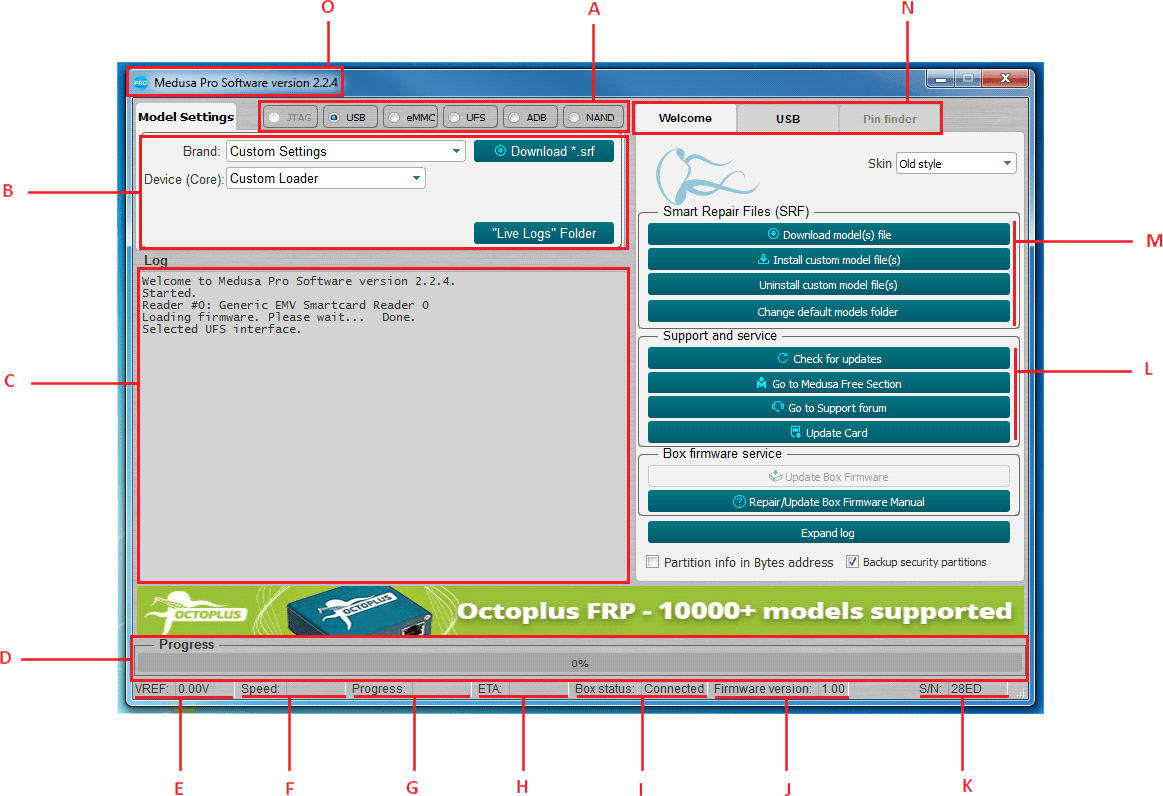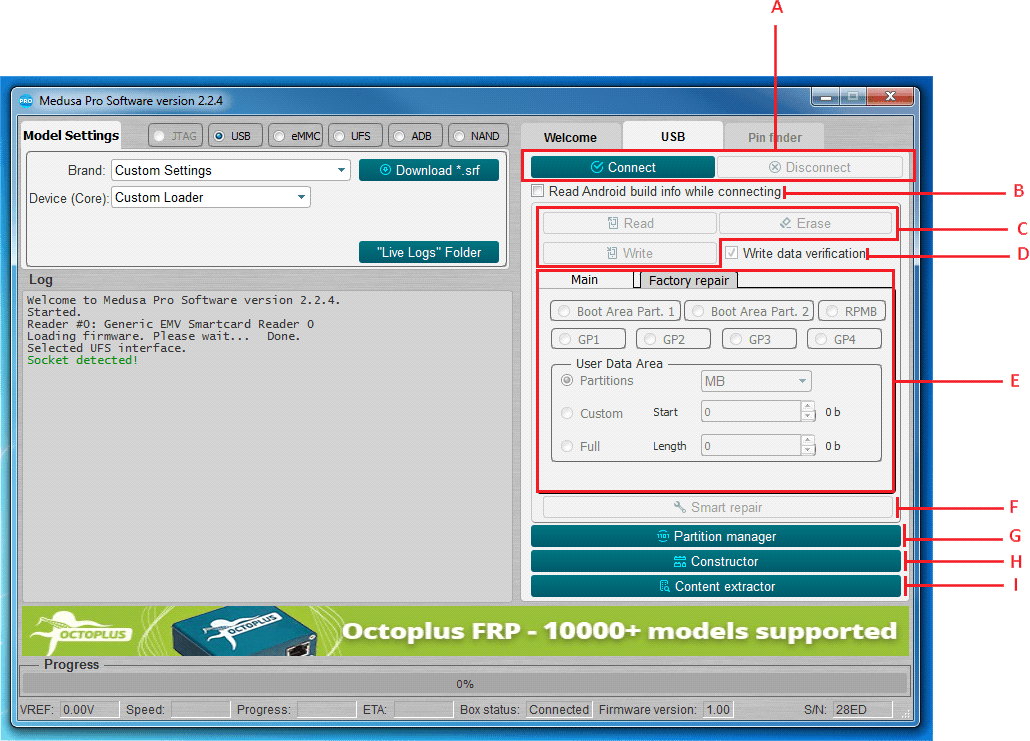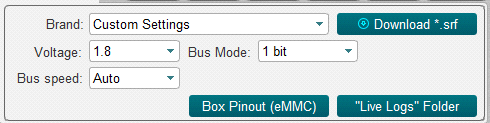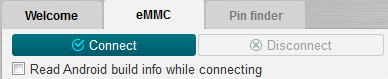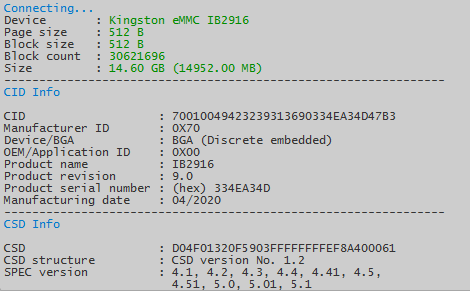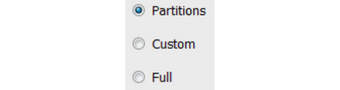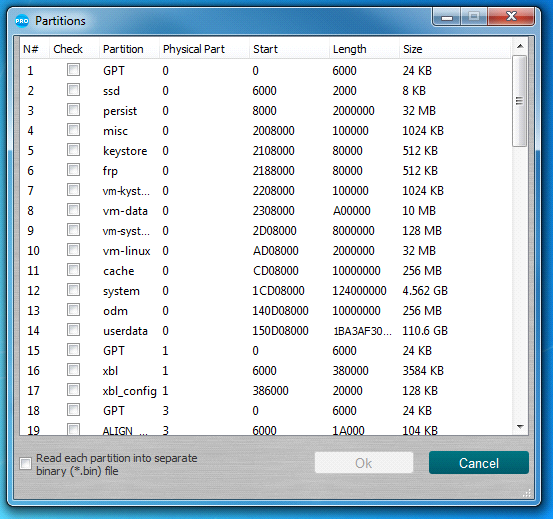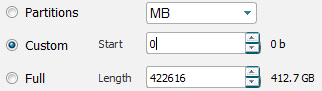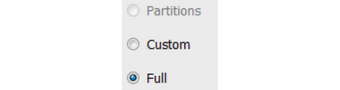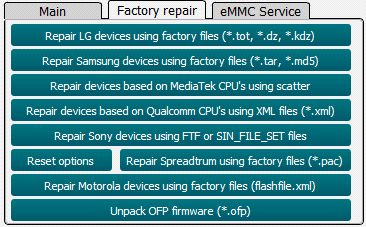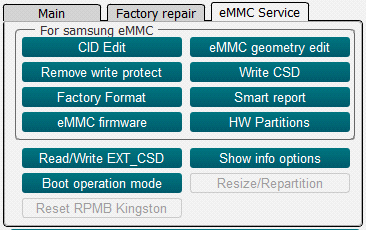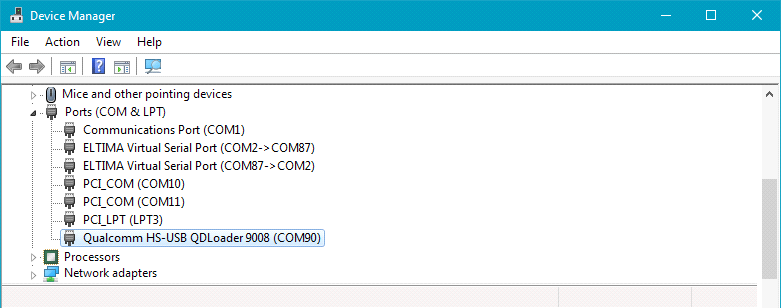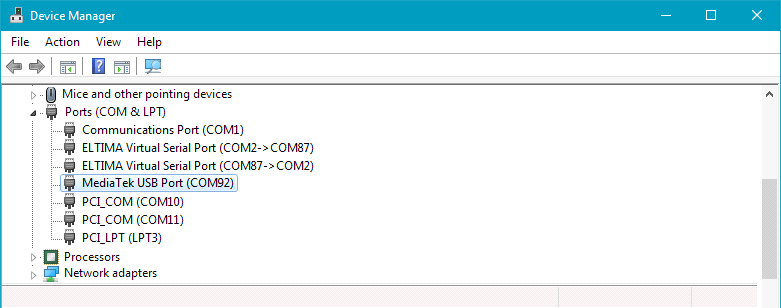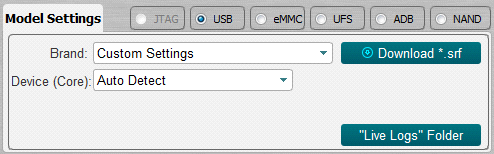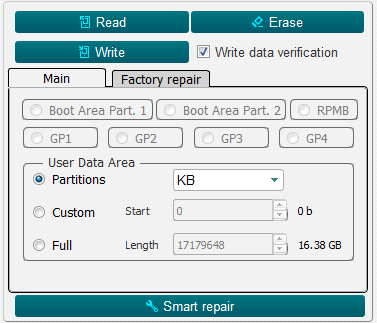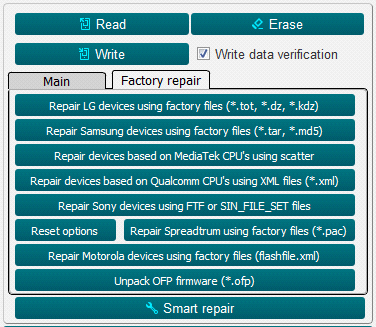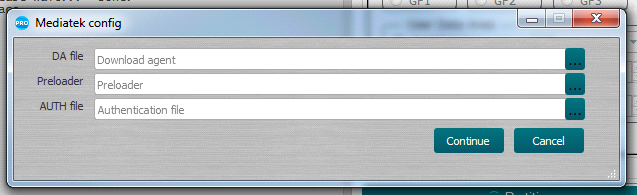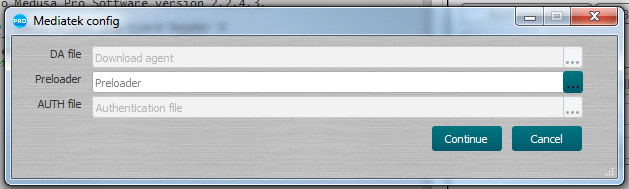Software Octoplus Pro - Manual de usuario
Introducción
Octoplus Pro Software es una aplicación que funciona con los programadores Octoplus Pro en el sistema operativo Windows.
Octoplus Pro Software: proporciona una interfaz fácil de usar para recuperar dispositivos dañados por software.
Octoplus Pro Software le permite recuperar dispositivos mediante interfaces USB y eMMC conectándose directamente al procesador o la memoria, así como utilizando el firmware original de fábrica para dispositivos del fabricante.
Descargar manual de usuario (pdf)
1. Descripción del programa
La ventana principal del programa se ve así.
- Selección de la interfaz de trabajo a través de la cual se realiza el trabajo con el dispositivo conectado;
- Configuración de la interfaz de acuerdo con qué dispositivo está conectado;
- Visualización de la información sobre el dispositivo y el progreso de las operaciones;
- Progreso de la operación actual en porcentaje;
- Voltaje de referencia;
- Velocidad en kilobytes por segundo (KB/s), megabytes por segundo (MB/s) y gigabytes por segundo (GB/s);
- Tiempo transcurrido desde el inicio de la operación;
- Tiempo aproximado restante hasta el final de la operación;
- Estado del programador: "Conectado" y "Desconectado";
- Versión actual del firmware de la box;
- Número de serie de la box;
- Soporte y servicio;
- Gerente de SRF;
- Grupo de pestañas para trabajar con la box. La primera pestaña de "Bienvenida" se muestra en la Figura 1 y está diseñada para la gestión de SRF, el control de la versión de software y el firmware de caja. La segunda pestaña depende de la interfaz seleccionada. 1A. La tercera pestaña Pin Finder no se utiliza.
- Versión de software actual.
- Inicialización del dispositivo conectado;
- Búsqueda y lectura de «Android Info» al inicializar el dispositivo;
- Funciones estándar de lectura, escritura y borrado;
- Verificación de datos registrados;
- Ajuste de la configuración de lectura, escritura y borrado (dirección, tamaño, secciones individuales, la flash completa), es posible ingresar valores en bytes, bloques, kilobytes y megabytes (los bytes, los bloques se ingresan en hexadecimal; kilobytes, megabytes en forma decimal);
- Reparación de la flash con ayuda del archivo SRF;
- Trabajo con secciones;
- Creación de archivos SRF;
- Analizando el contenido de la unidad flash.
1.1. Algoritmo general de recuperación de dispositivos
En general, el proceso de recuperación del dispositivo consta de varias etapas:
- Es necesario conectar físicamente el dispositivo a una de las interfaces Fig.1A;
- Seleccione la interfaz requerida;
- Configure la interfaz en el campo Fig.1B;
- Inicialice el dispositivo haciendo clic en el botón "Conectar" (Fig. 2A);
- Los resultados de la inicialización se muestran en el registro Fig.1C. En caso de una inicialización exitosa, el registro puede contener ciertos parámetros del dispositivo, por ejemplo: fabricante del dispositivo, modelo del dispositivo, número de serie, capacidad, etc. Si no se pudo inicializar el dispositivo, el registro muestra información sobre la imposibilidad de inicializar el dispositivo;
- Después de una inicialización exitosa, debe seleccionar el método por el cual planea restaurar el dispositivo. El método puede ser diferente para cada dispositivo (firmware de fábrica, dumps de dispositivos guardados previamente, uso de archivos SRF originales creados por el equipo de Octoplus para una recuperación más rápida y sencilla del dispositivo).
2. Trabajo con memorias flash eMMC
Octoplus Pro funcionan de acuerdo con EMC 5.1 (JESD84-B51) y son totalmente compatibles con versiones anteriores de la especificación.
Octoplus Pro Software le permite trabajar con memorias flash seleccionando un ancho de bus de datos de 1 y 4 bits.
| Box | Ancho de bus, bits |
|---|---|
| Octoplus Pro | 1, 4 |
Tabla 1 Conformidad el ancho del bus eMMC con la caja conectada.
2.1 Inicialización eMMC
Antes de iniciar la inicialización del eMMC, es necesario configurar los parámetros básicos de conexión, como el voltaje (Voltage, predeterminado 1,8 V), el ancho del bus (Bus Mode, predeterminado 1 bit) y la frecuencia de transmisión (Bus speed, predeterminado Auto). En la mayoría de los casos, el voltaje y la frecuencia de transmisión se pueden dejar intactos.
Al hacer clic en el botón "Conectar" (Fig. 4), en el caso de una inicialización exitosa en el registro se muestra información sobre el portador (ejemplo en la Fig. 5).
A partir de ahora, la unidad flash se considera inicializada y se puede trabajar con ella.
2.2. Funciones estándar eMMC (Main)
Funciones estándar de lectura, escritura y borrado están disponibles en la pestaña "Main".
En la parte superior de la pestaña puede seleccionar el área de memoria con la que desea trabajar, siempre que el área seleccionada no sea de tamaño cero:
- Boot Area Part. 1;
- Boot Area Part. 2;
- RPMB;
- GP1 (General purpose 1);
- GP2 (General purpose 2);
- GP3 (General purpose 3);
- GP4 (General purpose 4);
2.2.1. Trabajo eMMC con secciones (Partitions)
Si se encontraron ciertas secciones en la unidad flash durante la inicialización, es posible seleccionar las necesarias para simplificar el trabajo con ellas preseleccionando el modo "Partitions" (Fig. 7) y presionando el botón "Read". (Fig. 8), se va a abrir ventana con las secciones, Fig.9
En esta ventana, debe seleccionar las secciones que desea leer. Estas particiones se leerán en un archivo con la extensión * .mpt, también es posible leer particiones en archivos * .bin separados, para esto debe marcar la opción "Leer cada partición en un archivo binario (* .bin) separado ".
Para escribir particiones, seleccione el archivo con la extensión * .mpt, que se leyó previamente, y haga clic en "Escribir" (Fig. 8).
2.2.2. Trabajos eMMC con direcciones y bloques arbitrarios (Custom)
Cuando sea necesario escribir / leer / borrar datos en una dirección determinada y en una cantidad determinada, debe cambiar al modo personalizado Custom (Fig. 10), elija de una lista de unidades en las que se ingresarán los datos:
- Hex value (en bytes, HEX);
- Hex blocks (en bloques, HEX);
- KB (en kilobytes, DEC);
- MB (en megabytes, DEC).
2.2.3. eMMC trabajo con el volumen completo de la memoria flash (Full)
Si necesita escribir/leer/borrar información de toda la memoria flash, debe cambiar al modo Full (Fig. 11)
Luego realice la operación requerida (Fig. 8).
2.3. eMMC trabajo con firmwares del fabricante (Factory repair)
En esta sección (Fig. 12) está implementada la capacidad de restaurar la memoria interna del dispositivo con firmware de fábrica de diferentes fabricantes.
El procedimiento de recuperación completa consiste en seleccionar el dispositivo deseado haciendo clic en el botón correspondiente en la pestaña y en la ventana que se abre, seleccionar el archivo de firmware con la extensión requerida para este dispositivo y escribir el firmware seleccionado.
2.4. eMMC trabajos con funciones de servicio (eMMC Service)
Este modo se utiliza para trabajar con registros internos de eMMC (CID, CSD, EXT_CSD), partición de la memoria flash, cambio de modo de la memoria flash, lectura de información adicional, actualizaciones de firmware.
"CID Edit" - Se utiliza para editar el registro CID;
"Remove write protect" - Elimina la protección contra escritura;
"Factory Format" - Borra completamente la memoria flash;
"eMMC firmware" - Actualización del firmware del controlador EMMC;
!!! Octoplus Pro Software no es responsable de la pérdida del dispositivo cuando se actualiza el firmware del controlador. Todas las operaciones de actualización del firmware del controlador se realizan por cuenta y riesgo del usuario.
"eMMC geometry edit" - Establecer tamaños Boot1, Boot2, RPMB;
"Write CSD" - Se utiliza para editar el registro CSD;
"Smart report" - Lee información sobre el recurso de la unidad flash;
"HW Partitions" - Se utiliza para ajustar los tamaños de las áreas GP1, GP2, GP3, GP4 y User area;
"Read/Write EXT_CSD" - Trabajos con EXT_CSD;
"Boot operation mode" - Configuración de boots;
3. Trabajos por USB
Octoplus Pro Software es compatible con USB con dispositivos que tengan instalados procesadores Qualcomm o MediaTek (MTK).
Para inicializar el dispositivo, debe estar en EDL (Emergency Download Mode). Es posible cambiar al modo EDL de diferentes maneras, la forma más efectiva es cerrar los puntos correspondientes (test points) en la placa del dispositivo. Para realizar este procedimiento, debe desmontar parcialmente el dispositivo.
En algunos otros casos, puede cambiar el dispositivo al modo EDL con un comando especial de Android u otros modos como Recovery, Fastboot, etc. Una vez que el dispositivo entra en modo EDL, queda disponible en el sistema como un puerto COM, a través del cual se lleva a cabo la interacción en modo EDL. Visualización de dispositivos en modo EDL conectados vía USB, Qualcomm (Fig. 20) y MTK (Fig. 21)
3.1. Inicialización de procesadores Qualcomm vía USB
Después de asegurarse de que el dispositivo está en modo EDL y definido en el sistema como "Qualcomm HS-USB QDLoader 9008" (Fig. 20), seleccione de la lista "Device (Core)" (Fig. 22) el procesador instalado en el dispositivo y presione Connect.
Si no conoce el nombre del procesador en el dispositivo, puede utilizar la función de detección automática del procesador seleccionando "Auto Detect" en la lista "Device (Core)" y haciendo clic en "Conect".
Si la inicialización es exitosa, el registro mostrará información sobre el dispositivo y, a partir de ahora, podrá trabajar con él. Usando las funciones estándar de lectura / escritura / borrado de la pestaña "Main" (Fig. 23) y trabaje con el firmware de fábrica en la pestaña "Factory repair" (Fig. 24).
3.2. Inicialización de procesadores MediaTek (MTK) vía USB
Después de asegurarse de que el dispositivo está en modo EDL y definido en el sistema como "MediaTek USB Port" (Fig.21), seleccione de la lista de "Device (Core)" (Fig.22) una de las dos opciones "MTK Custom" o "MTK General".
La diferencia entre estas dos opciones es que en MTK Custom es necesario seleccionar 3 archivos para inicializar el dispositivo: "Download Agent (DA)", "Preloader" y "Authentication File" (archivo AUTH) (Fig. 25).
Para "MTK General" solo necesita seleccionar un archivo: "Preloader" (Fig. 26) y hacer clic en "Connect". Si la inicialización es exitosa, el registro mostrará información sobre el dispositivo y, a partir de ahora, podrá trabajar con él. Usando las funciones estándar de lectura / escritura / borrado de la pestaña "Main" (Fig. 23) y trabajo con el firmware de fábrica en la pestaña "Factory repair" (Fig. 24).
4. Trabajo con ADB (Android Debug Bridge)
El dispositivo debe tener ADB habilitado. Para habilitar ADB en su dispositivo Android, siga estos pasos:
- Entrar en Settings → About phone → Software information;
- Clicar en Build number seis veces (hasta que aparezca el mensaje You are now a developer);
- Entrar en el menú Settings y encontrar nuevo punto Developer options;
- Mover el interruptor USB Debugging en la posición activa;
- Luego, debe conectar el dispositivo a una PC y hacer clic en Conectar. Si la inicialización es exitosa, la información sobre el dispositivo se mostrará en el registro. Solo lectura está disponible en el modo ADB.